Reklama
 Obecnie większość aplikacji na Windows Mobile 6 i 6.5 to pliki CAB, które nie wymagają Java do uruchomienia. Ale istnieje wiele starszych aplikacji, niektóre stworzone dla innych platform, które używają plików .JAD lub czegoś podobnego. Aby je uruchomić, na urządzeniu musi być zainstalowana Java dla Windows Mobile.
Obecnie większość aplikacji na Windows Mobile 6 i 6.5 to pliki CAB, które nie wymagają Java do uruchomienia. Ale istnieje wiele starszych aplikacji, niektóre stworzone dla innych platform, które używają plików .JAD lub czegoś podobnego. Aby je uruchomić, na urządzeniu musi być zainstalowana Java dla Windows Mobile.
Nie ma zbyt wielu informacji na temat tego, jak to zrobić. Ale znalazłem JavaFX które można zainstalować na urządzeniu z systemem Windows Mobile. Jest również dostarczany w pakiecie z klientem Sun Java Wireless Client i kilkoma aplikacjami testowymi.
Aby rozpocząć instalację Java dla Windows Mobile, odwiedź powyższy adres URL i pobierz ostatnią opcję zatytułowaną:
JavaFX Mobile 1.2 dla Windows Mobile

Kliknij pole wyboru obok JavaFX Mobile 1.2 dla Windows Mobile a następnie zaznacz pole z napisem zgadzam się pod tym. Następnie kliknij przycisk pobierania. Spowoduje to pobranie pliku zip 5,2 MB.
Wewnątrz pliku zip znajdziesz katalog o nazwie DIST i poniżej tego BIN. W katalogu BIN będzie plik CAB, który możesz zainstalować na swoim urządzeniu. Jeśli pobierasz zip bezpośrednio do telefonu, przejdź do następnego kroku. Jeśli rozpakowujesz na komputerze, przeciągnij plik SUN_JAVAFX.CAB z archiwum i skopiuj go na urządzenie.

Jeśli skopiowałeś zip bezpośrednio na urządzenie, znajdź plik zip i otwórz go za pomocą Zip Mobile, klikając go.

Następnie wybierz plik CAB i kliknij go dwukrotnie, aby uruchomić instalatora.

Zdecydowanie zalecamy używanie pamięci urządzenia do instalowania oprogramowania Java, chyba że masz szybką kartę pamięci. Zajmuje około 8 MB miejsca.
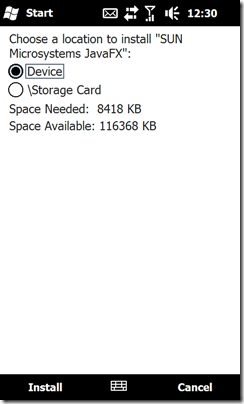
Następnie zobaczysz pasek postępu podczas instalacji JavaFX. Zajęło to około 3 minut na moim telefonie HTC Tilt 2 z systemem Windows Mobile 6.5
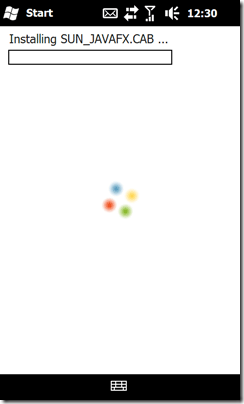
JavaFX poinformuje Cię, kiedy zostanie całkowicie zainstalowany. Zobaczysz poniższy komunikat, gdy będziesz gotowy do uruchomienia JavaFX.

Teraz musisz zlokalizować plik programu. Znalazłem mój w menu Start. Jeśli Twojego nie ma (w zależności od wersji systemu Windows Mobile), musisz przejść do katalogu Program Files i znaleźć JavaFX. Kliknij JavaFX, aby go uruchomić.
Zobaczysz menu plików wewnątrz JavaFX. Istnieje kilka dołączonych aplikacji Java, takich jak kalkulator, DisplayShelfMode, Fish Simulator i Twitter Mobile. Te aplikacje są tutaj, aby pokazać moc Mobile Java, a także umożliwić przetestowanie zdolności Windows Mobile do uruchamiania aplikacji Java.
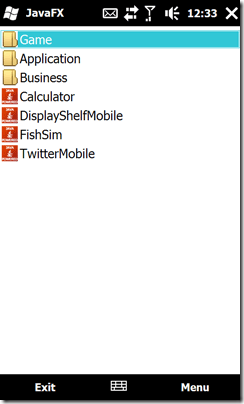
Śmiało i spróbuj uruchomić jeden z nich, klikając go. Zobaczysz ekran powitalny JavaFX, jak pokazano poniżej. Kiedy to zniknie, zobaczysz swoją aplikację.
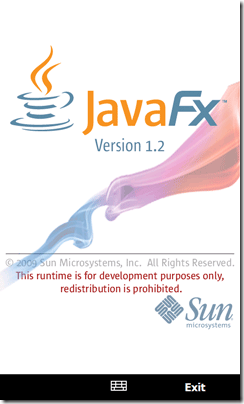
Wybrałem symulator wędkowania. Pozwala klikać na wodę lub ryby i tworzyć zmarszczki w wodzie. To nie jest jak każdy wędkarski, jaki znam. Tworzenie zmarszczek odstraszyłoby rybę - prawda? Ale tak czy inaczej masz pomysł, że Java działa na twoim urządzeniu z systemem Windows Mobile.
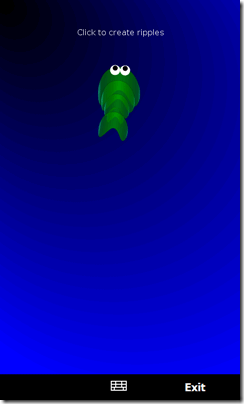
Możesz załadować inne aplikacje Java z menu głównego programów, jak pokazano poniżej:
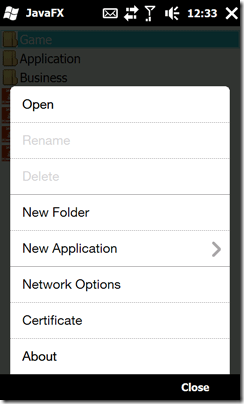
Możesz także tworzyć foldery, zarządzać opcjami sieci i certyfikatami. Ciesz się innymi użytkownikami systemu Windows Mobile!
Więcej wskazówek i porad dotyczących Windows Mobile znajdziesz na moim Instrukcja Windows Mobile które napisałem.
Karl L. Gechlik tutaj z AskTheAdmin.com robi cotygodniowe miejsce na blogu dla naszych nowych przyjaciół w MakeUseOf.com. Prowadzę własną firmę konsultingową, zarządzam AskTheAdmin.com i pracuję na Wall Street jako administrator systemu.


